| 7-(1)定価マスタ |
| 1 基本操作 |
| 2 データの新規作成 |
| 3 データの変更 |
| 4 データの削除 |
|
7-(1)定価マスタ
定価マスタを改廃します 「1-(7)請求書出力処理」 で請求データ成時に参照し初期金額設定する元になります | |||||||||
| ページの先頭に移動 | |||||||||
| 1 基本操作 | |||||||||
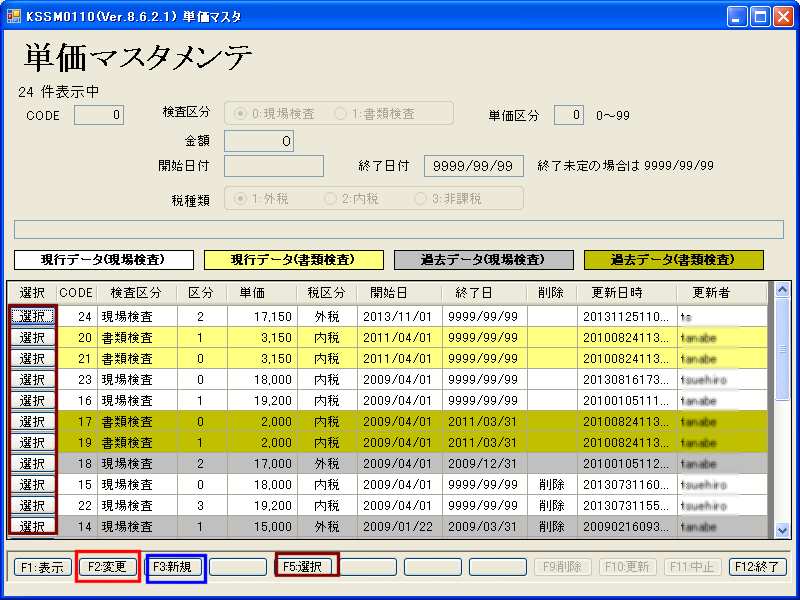
主画面 
区分の設定箇所(施設マスタメンテ画面) |
既存データを変更する場合は対象データを 選択 し 「F2:変更」 をクリックします 新規にデータを作成する場合は 「F3:新規」 をクリックします 作成できる 定価の種類 は 検査の種類( 現場検査、特定建築物の書類検査 ) 別にそれぞれ 区分 が0~99の 100種類ずつ です 区分 は同一検査種類で 有効期間(開始日~終了日)が重複する期間で 複数の価格を作成する場合に利用します 請求データ作成時の初期金額は検査種類と検査日(運用日)と区分で定価を取得します 詳細は 1-(7)請求書出力処理 を参照して下さい 終了日 が決まっていないデータは 「 9999/99/99 」を設定します
|
||||||||
| ページの先頭に移動 | |||||||||
| 2 データの新規作成 | |||||||||
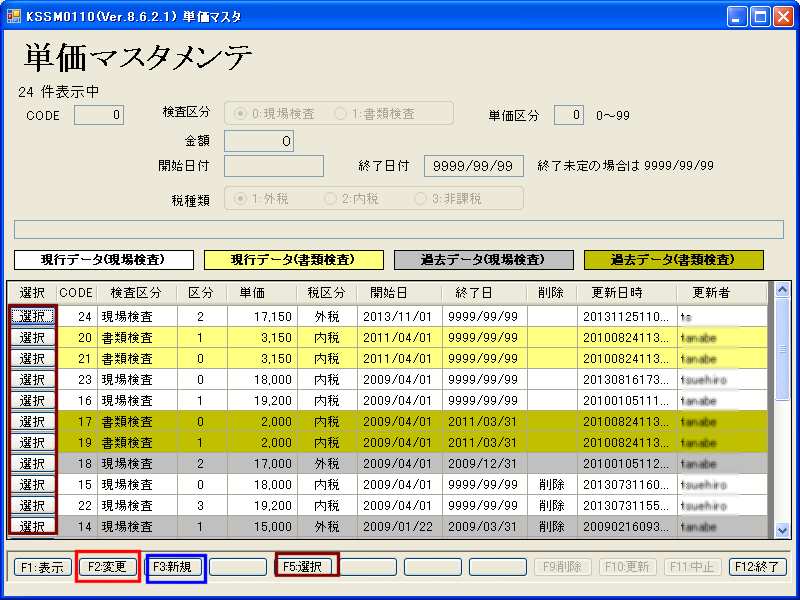
主画面 
データ引用確認画面 |
「F3:新規」 をクリックして追加モードにします 既存データを読込んだ状態で 「F3:新規」 をクリックと画面に表示しているデータの引用確認画面表示されます 「はい」 を選択すると表示データをクリアして追加モードになります 「いいえ」 を選択すると全ての項目を残した状態で追加モードになります 「F10:更新」 をクリックするまでデータベースに反映しません 「F10:更新」 をクリックすると入力内容のチェック後にデータベース登録します 入力を中止するには 「F11:中止」 をクリックすると 画面がクリアされます |
||||||||
| ページの先頭に移動 | |||||||||
| 3 データの変更 | |||||||||
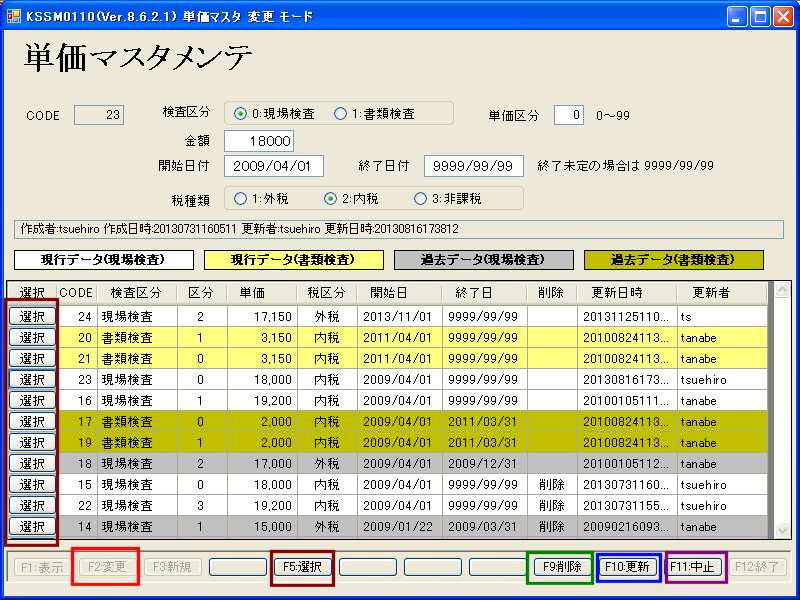
主画面 |
既存データを変更する場合は対象データを 選択 し 「F2:変更」 をクリックします 「F10:更新」 をクリックするまでデータベースに反映しません 「F10:更新」 をクリックすると入力内容のチェック後にデータベース登録します 入力を中止するには 「F11:中止」 をクリックすると 入力前の状態に戻ります | ||||||||
| ページの先頭に移動 | |||||||||
| 4 データの削除 | |||||||||
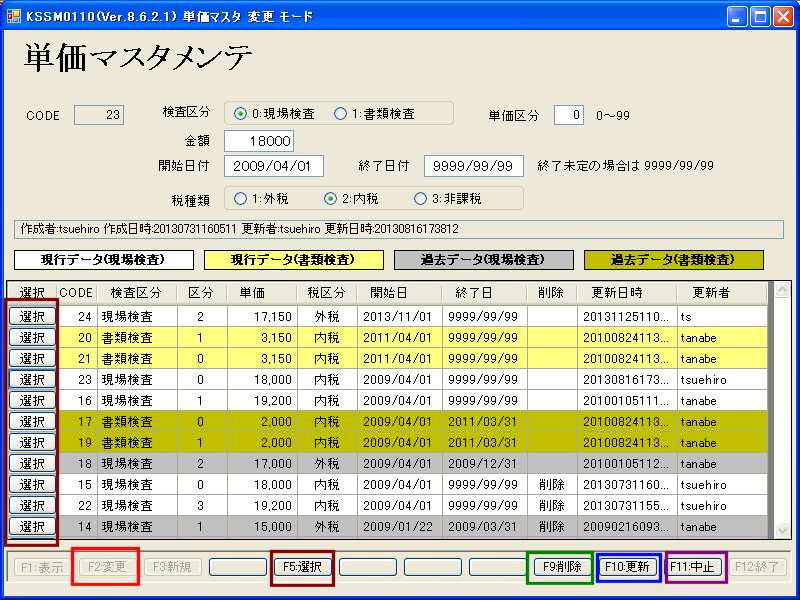
主画面 
削除確認画面 |
削除対象のデータを一覧部から 選択 します 「F2:変更」 をクリックして変更モードにします 「F9:削除」 をクリックすると 削除確認画面 が表示されるので 削除する場合は 「はい」 を 削除しない場合は 「いいえ」 を クリックして下さい 削除を中止するには 「F11:中止」 をクリックして下さい 変更モードに戻ります |
||||||||
| ページの先頭に移動 | |||||||||